Win10软件界面显示模糊怎么办?
来源:网络收集 点击: 时间:2024-03-13【导读】:
有些升级了win10的用户发现自己的电脑打开软件字体总是显示得很模糊,不妨碍使用,但是长期对眼睛的伤害很大,那软件显示模糊时怎么回事呢?这里小编就给大家分享一下win10有些软件界面显示模糊的解决方法。品牌型号:华硕Z92J系统版本:微软系统Windows 10方法/步骤1/6分步阅读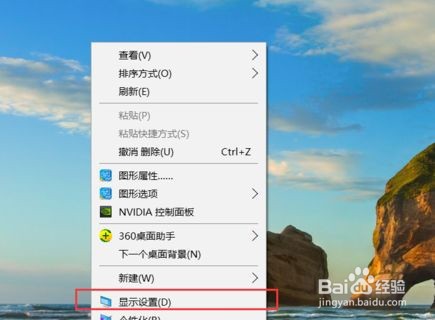 2/6
2/6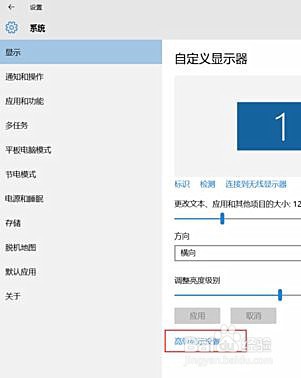 3/6
3/6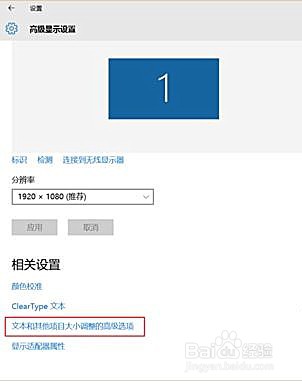 4/6
4/6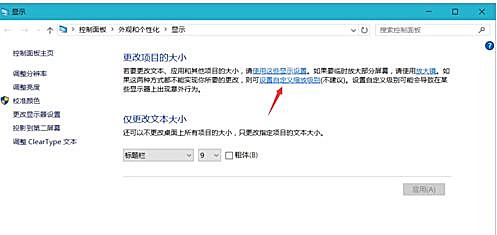 5/6
5/6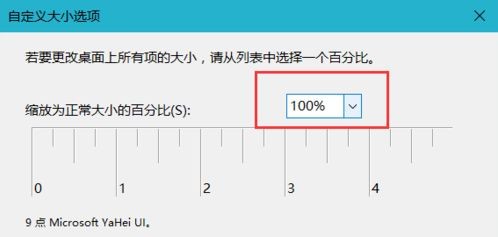 6/6
6/6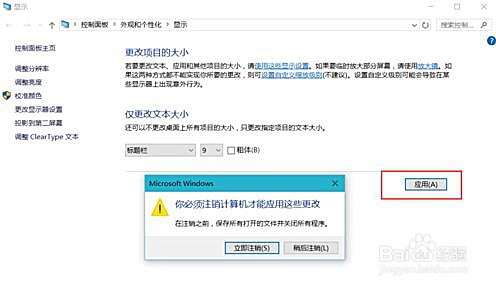
在桌面空白处点击右键,选择“显示设置”;
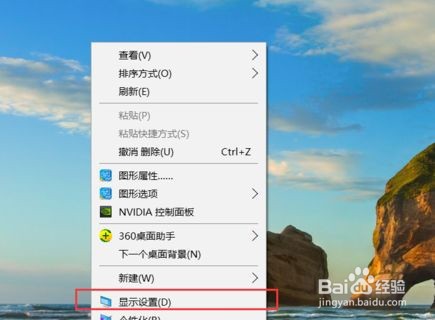 2/6
2/6点击窗口中的“高级显示设置”;
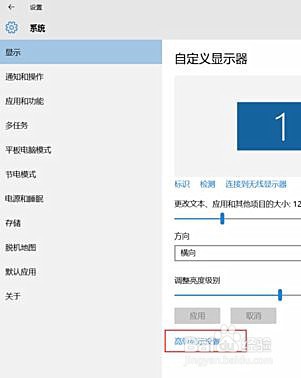 3/6
3/6在高级显示设置界中,把分辨率设置成最佳,拖动到最后面,选择“文本和其他项目大小调整的高级选项”;
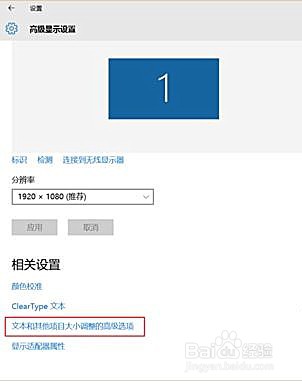 4/6
4/6在“更改大小项目”中,点击蓝色字体的“设置自定义级别缩放”;
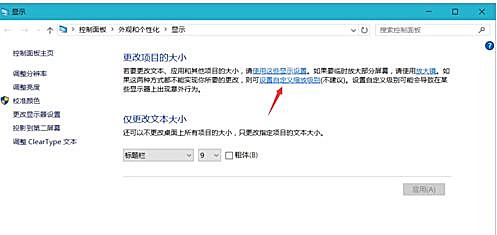 5/6
5/6看自己的需要,可以将其设置为100%,代表正常缩放,也会有人喜欢将其设置为124%觉得更好,这里就将其设置为100%,如果不合适也可自定义;
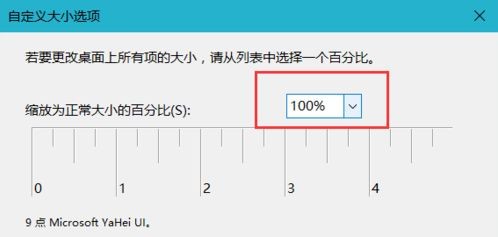 6/6
6/6设置好后点击确定,然后回下如下图界面,再次点击应用,提示需要注销才能生效,点击立即注销即可。
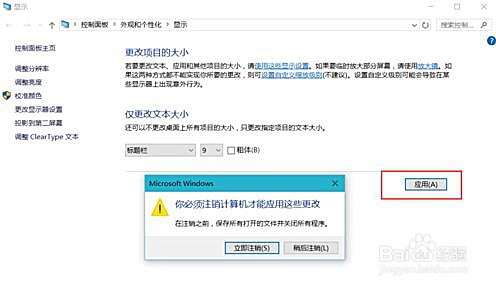
版权声明:
1、本文系转载,版权归原作者所有,旨在传递信息,不代表看本站的观点和立场。
2、本站仅提供信息发布平台,不承担相关法律责任。
3、若侵犯您的版权或隐私,请联系本站管理员删除。
4、文章链接:http://www.1haoku.cn/art_345244.html
上一篇:怎么启用鼠标键
下一篇:快手怎么设置去掉水印?
 订阅
订阅